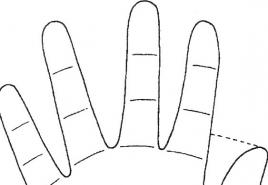Akt usaglašavanja računovodstva 1s. Računovodstvene informacije
- međusobni oblik razmjene informacija između. Pravovremeno generiranje dokumenta omogućava vam da identifikujete greške u računovodstvu obje strane, kao i provjerite status plaćanja za pružene usluge ili isporučenu robu.
Obradu može koristiti svaka osoba u organizaciji koja ima odgovarajući pristup radnom prostoru. Izlaz podataka se vrši na osnovu primarnih operacija koje u bazu podataka unose odgovorna lica.
Gdje naći takav AU
Postoji nekoliko načina da se obrada formiranja akta pomirenja pozove u rad. Prema prvom algoritmu, operater (računovođa) računovodstvenog programa mora pratiti 1C meni u „upravljanju prodajom“, tada će korisnik vidjeti registar akata usaglašavanja već generiranih u računovodstvenom sistemu koji su registrovani i poslani na druga strana. Rad se može obaviti kako u već pripremljenom dokumentu, tako i kreirati novi.
U zavisnosti od verzije računovodstvenog programa i vrste poslovnog subjekta, akt usaglašavanja može biti u formi posebnog razvoja u delu „obrada“. Često paket licenci organizacije ne sadrži takav izvještaj, pa ga stoga može razviti uslužna organizacija u skladu sa specifičnostima i potrebama preduzeća. Obrada se čuva u programskoj fascikli sistema, koju pozivaju stavke menija. Ako u standardnoj hijerarhiji nema akata pomirenja, možete ga pozvati putem putanje njegove lokacije. Pritisnu "File", zatim "otvori" i okreću se na mjesto gdje se nalazi obrada. Najčešće je lokacija datoteke mrežna.
Kako napraviti akt pomirenja u 1C
Ovdje postoji dosta opcija. Sve ovisi s kojim se zadacima suočava izvođač. Praksa privrednih subjekata najčešće podrazumeva grupnu obradu, odnosno postavlja se tromesečno kreiranje novih dokumenata za sve ugovorne strane. Najčešće formiranjem grupe rukovodi glavni računovođa ili stručnjak za podršku.
Potreba za kreiranjem akta pomirenja može biti uzrokovana zahtjevom zaposlenika same organizacije (ponovno obavještenje) ili zahtjevom druge strane da se izradi dokument s određenim parametrima. Na primjer, to može biti protekla godina ili pet mjeseci tekućeg poreskog perioda. Korisnik programa postavlja potrebne parametre, kao što su period, strane u transakciji (u njegovoj vlastitoj organizaciji može postojati više imena, ako je finansijska grupa i korisnik usluga), ugovor (ako je potreban odabir ) i valuta poravnanja.
Verzije 8.3 i 8.2
Glavna razlika nove verzije platforme je poboljšani interfejs programa. Ako je bilo moguće „doći“ do akta usaglašavanja u 1C 8.2 preko stavke menija „prodaja“, onda u 1C 8.3 korisnik ovu opciju poziva kroz polje obračuna sa drugim ugovornim stranama.
Nakon početka obrade pojavljuju se slični tabelarni obrasci koje je potrebno popuniti.
Akt usaglašavanja međusobnih obračuna u 1C 8.3 Računovodstvo 3.0 s obrazac punjenja prikazano u ovom videu:
Verzija 7.7
Za korektan rad na razmjeni dokumenata između privrednih subjekata potrebno je imati softversku komponentu sa modulima operativnog računovodstva. Obrada, za razliku od ažuriranih verzija, odlikuje se jednostavnošću forme i činjenicom da su u izvještaj uključene samo transakcije sa računa 60, odnosno 62.
Za potrebe upravljačkog računovodstva, takva obrada neće raditi.
UT 10.3
Verzija programa "1C: Upravljanje trgovinom" ima proširenu funkcionalnost. Akti usaglašavanja se pozivaju odgovarajućom obradom, konfigurišu ih od strane korisnika pre štampanja ili se automatski šalju drugim stranama kroz posebne module. Izgled izveštaja zavisi od toga na kojoj platformi se pokreće program za upravljanje, 8.2, 8.3 itd.
1C: Trgovina
U ovoj verziji softvera za rad sa aktima izmirenja potrebno je poznavati neke karakteristike modula. Izvještaj se formira iz obrade, koji se standardno nalazi u direktoriju ExtForms. Obradu možete pozvati preko stavke menija "Otvori". Nakon prvog otvaranja modula, putanja postaje dostupna na dnu liste komandi.
Ako ispravno raspakujete akt usklađivanja u direktorij baze podataka, poziv za obradu postaje dostupan iz menija "Alati", zatim "Dodatne karakteristike". Prije formiranja, korisnik specificira zahtjev u poljima: “firma”, “izvođač”, “ugovor”, “period”.
Kako nazvati čin pomirenja
UT
 Jednostavnost i funkcionalnost ovog programa omogućava korisnicima brzu navigaciju. U prozoru pokrenutog programa potrebno je kliknuti na stavku menija "Dodatni izvještaji i obrada, zatim" Usklađivanje međusobnih obračuna. Nekoliko korisničkih postavki i obrazac je spreman za štampanje na osnovu stvarnih podataka.
Jednostavnost i funkcionalnost ovog programa omogućava korisnicima brzu navigaciju. U prozoru pokrenutog programa potrebno je kliknuti na stavku menija "Dodatni izvještaji i obrada, zatim" Usklađivanje međusobnih obračuna. Nekoliko korisničkih postavki i obrazac je spreman za štampanje na osnovu stvarnih podataka.
Akt usaglašavanja međusobnih obračuna je dokument koji vam omogućava da uporedite obračune između dva preduzeća za određeni period. Zakonodavstvo ne predviđa poseban oblik akta, tako da ga možete sastaviti bilo kojim redoslijedom. U današnjem članku pokušat ćemo najpotpunije otkriti temu kako napraviti akt pomirenja u 1C8 i analizirat ćemo korake za kreiranje dokumenta u 1C: Računovodstvo 8, i to:
1. Gdje u 1C pronaći čin pomirenja
Za generiranje akta usaglašavanja u 1C8, idite na "Izbornik kupovine i prodaje - Izjave o usaglašavanju sa drugim stranama" i kreirajte novi element.
2. Kako popuniti akt
Nastavljamo sa popunjavanjem novog dokumenta.
Red "od" - označava datum kreiranja akta.
Red "Counterparty" - izaberite kompaniju iz referentne knjige "Counterparties".
Red "Ugovor" - popunjava se detaljima ugovora sa drugom stranom.
Red "Period" - upisuje se datum perioda za koji se vrši usaglašavanje.
Red "Valuta" - popunite relevantne podatke o valuti.

3. Računi za obračune
Idite na karticu "Računi". U njemu ćete vidjeti listu svih računovodstvenih računa. Ostavite kvačicu samo na onima za koje želite da se uskladite.

4. Automatski dovršite ostale kartice
Sljedeći korak: idite na karticu "Prema organizaciji" i na karticu "Prema podacima druge strane".

Koristite dugme "Popuni" ako želite da se svaka kartica tabelarnog odeljka automatski popunjava. Nakon toga, sačuvajte dokument klikom na dugme "Sačuvaj".
5. Kako odštampati izvještaj o usaglašavanju

6. Kako izvršiti čin pomirenja
Da izvršite čin pomirenja, kliknite na dugme „Pošalji i zatvori“.
Za štampanje akta usaglašavanja potrebno je generisati štampani obrazac pomoću dugmeta "Akt usaglašavanja"
Pokušali smo u potpunosti odgovoriti na pitanje kako sastaviti akt o pomirenju u 1C.
Nadamo se da vam je naš članak bio od pomoći.
Uputstvo
Možete generirati akt usklađivanja u 1C:Enterprise 8.2 ako odete na karticu "kupovina" ili "prodaja", koja se nalazi na operativnoj ploči.
Otvoriće se registar svih generisanih i evidentiranih akata usaglašavanja međusobnih obračuna. Morate kliknuti na dugme "Dodaj". Ovo će otvoriti dokument "Akt o usaglašavanju međusobnih obračuna: Novo" Ovdje je potrebno popuniti podatke dokumenta:
- Ne morate postavljati broj akta usaglašavanja, program ga automatski postavlja prilikom pisanja dokumenta;
- Datum dokumenta u programu se postavlja automatski, ako treba da napravite akt usaglašavanja sa drugim datumom, kliknite na kalendar pored datuma i izaberite onaj koji vam je potreban. Ili unesite datum ručno pomoću tastature;
- Navedite period za koji je potrebno sačiniti akt usaglašavanja međusobnih obračuna;
- U polje "organizacija" unesite svoju organizaciju. Ovo polje je obavezno;
- U polju "druga strana" morate navesti poslovnog partnera sa kojim želite da usaglasite obračune;
- U polju "ugovor" morate odabrati ugovor sa drugom stranom za koju želite usaglasiti obračune
- Navedite valutu obračuna

Otvorite karticu "prema podacima organizacije" i kliknite na dugme "popuni", a zatim "popuni prema računovodstvenim podacima".
Kliknite na dugme "akt pomirenja" u donjem desnom uglu dokumenta. Pojavit će se dijaloški okvir sa pitanjem: "Dokument je izmijenjen. Treba ga narezati da bi se ispisao. Sačuvati?" odgovaramo "ok". Otvoriće se akt o pomirenju pripremljen za štampu. Da biste ga odštampali, potrebno je da kliknete na dugme "štampaj" u gornjem levom uglu dokumenta. Ili kliknite karticu "Datoteka", a zatim "Ispis".
Nakon toga možete kliknuti na dugme "OK" u donjem desnom uglu i izaći iz dokumenta. Nakon toga, dokument će biti sačuvan u registru akata izmirenja. Ako je potrebno, možete ga izbrisati, promijeniti ili ponovo odštampati.
Bilješka
Da bi u aktu o usaglašavanju bile naznačene osobe koje će potpisati akt o mirenju potrebno je otići na karticu "dodatno" i popuniti polja "predstavnik organizacije" i "predstavnik druge strane".
Kako napraviti akt usaglašavanja međusobnih obračuna sa ugovornim stranama? Najlakši način je da napravite akt usaglašavanja iz specijalizovanog računovodstvenog programa u kojem vodite evidenciju.

Uputstvo
Dakle, u verziji programa 1C 7.7 kliknite Izvještaji / specijalizirani / akt pomirenja. Prvo provjerite da li su sve transakcije za to unesene u program, da li je unet bankovni izvod. Program će od vas tražiti da unesete period za koji sastavljate akt, kao i da odaberete drugu stranu. Akt usaglašavanja će biti generisan automatski, nakon čega se može odštampati ili sačuvati.
Ako nemate računovodstveni program, a vodite računovodstvo, tada ćete morati ručno sastaviti akt usaglašavanja. Nađite u činu pomirenja i
Za usaglašavanje međusobnih obračuna sa ugovornim stranama sastavlja se akt o usaglašavanju. Ovaj dokument sadrži podatke o prodaji robe (usluga) i njihovom plaćanju. Označava ulazno i odlazno stanje duga za obračune sa drugom stranom. Prilikom popisa potraživanja i povjerilaca, organizacije potpisuju akt o usaglašavanju sa svim dobavljačima i kupcima. Kako napraviti akt pomirenja u 1C, čitajte dalje.
Pročitajte u članku:
Akt usaglašavanja međusobnih obračuna u 1C 8.3 se formira i potpisuje sa svim ugovornim stranama prije podnošenja godišnjih finansijskih izvještaja. Preporučujemo potpisivanje akata jednom kvartalno ili mjesečno. To će vam omogućiti da brzo pronađete greške i nedosljednosti u računovodstvu. Akt usaglašavanja u 1C 8.3 sadrži sve potrebne informacije za usaglašavanje obračuna:
- bilans obračuna na početku perioda usaglašavanja;
- registar dokumenata za otpremu robe (usluga);
- registar plaćanja (nalozi za plaćanje, nalozi za gotovinu, prebijanja protivpotraživanja);
- bilans poravnanja na kraju perioda usaglašavanja.
- za koji period je akt formiran;
- naziv vaše organizacije;
- sa kojom ugovornom stranom i po kom ugovoru se vrši usaglašavanje.
Kako generirati akt pomirenja u 1C 8.3 u 6 koraka, pročitajte ovaj članak.
Korak 1. Idite na 1C 8.3 Računovodstvo u prozoru za generiranje akata usaglašavanja
Idite na odjeljak "Kupovine" (1) i kliknite na link "Akti usaglašavanja obračuna" (2). Otvara se prozor za kreiranje dokumenta.U prozoru koji se otvori kliknite na dugme "Kreiraj" (3). Otvoriće se obrazac za kreiranje dokumenta. 
Korak 2. Ispunite osnovne detalje
Za generiranje akta pomirenja u 1C, navedite:- vaša organizacija (1);
- druga strana kod koje proveravate (2);
- ugovor sa drugom stranom (3). Odaberite željeni ugovor iz imenika. Ako ostavite polje prazno, generirat će se usaglašavanje za sve ugovore;
- period pomirenja (4). Navedite datum početka i završetka perioda.

Korak 3: Postavite račune za naplatu
Idite na karticu "Računi poravnanja" (1) i označite kvadratiće pored računovodstvenih računa za koje želite da generišete usaglašavanje (2). Podrazumevano, svi računi su provjereni, ali možete promijeniti postavku ako je potrebno, na primjer, ostavite samo račune 60 i 62.
Korak 4: Prilagodite karticu Napredno
Idite na karticu "Napredno" (1). Odaberite u polju "Predstavnik organizacije" (2) zaposlenog u vašoj organizaciji koji će potpisati akt. U polju "Predstavnik druge strane" (3) izaberite osobu koja će potpisati dokument u ime druge ugovorne strane. Ako želite da fakture (brojevi i datumi) budu vidljivi u usaglašavanju, označite kvadratić pored "Prikaži fakture" (4).
Korak 5. Napravite akt pomirenja međusobnih obračuna u 1C 8.3
U kartici "Prema organizaciji" (1) kliknite na dugme "Popuni" (2) i kliknite na link "Samo za našu organizaciju" (3). Akt usaglašavanja će biti popunjen podacima sa vašeg računa.
U generisanom aktu, u polju "Dokument" (4), vidljivi su primici i uplate za drugu stranu. U polju "Datum" (5) možete vidjeti datume ovih dokumenata. U polju "Zastupstvo" (6) - brojevi i datumi dokumenata (putnih listova, faktura, naloga za plaćanje itd.). Ako se sa isporučiocem robe (usluga) formira akt, tada su u polju "Dug" (7) vidljivi iznosi plaćanja dobavljaču, u polju "Kredit" (8) - iznosi zaliha robe. od dobavljača (usluge). U usaglašavanju sa kupcem, u polju "Dug" će biti naznačen iznos prodaje, u polju "Kredit" - o iznosu plaćanja od strane kupca.
Da sačuvate usaglašavanje, pritisnite dugme "Snimi" (9) i "Pošalji" (10). Sada će se dokument pojaviti u općoj listi kreiranih akata pomirenja (korak 1).
Akt pomirenja međusobnih obračuna u 1C je završen. Sada se može odštampati i potpisati. 
Definicija "Akta pomirenja" znači posebno dizajniran dokument, koji prikazuje status međusobnih obračuna između direktnih ugovornih strana za određeni vremenski period.
Ako se pretraga vrši iz glavnog menija, tada možete pronaći:
- Za SCP i Integrisanu automatizaciju pretraga je sljedeća: odabire se kategorija "Dokumenti", zatim treba odabrati "Upravljanje prodajom" ili "Upravljanje nabavkom", a nakon "Akt o usaglašavanju međusobnih obračuna".
- Za "Upravljanje trgovinom" akt usaglašavanja je otvoren isključivo u glavnom meniju "Prodaja". Pretraga se vrši po principu: potrebno je otići na "Dokumenti", zatim sa predložene liste odabrati "Prodaja", a nakon "Akt usaglašavanja međusobnih obračuna". Štaviše, vredi napomenuti da postoji u takozvanim specijalizovanim interfejsima "Upravljanje prodajom" i "Upravljanje nabavkom", u podkategoriji menija "Naselja".

Osim toga, obratite pažnju na ono što možete pronaći putem ugrađene univerzalne pretrage: potrebno je kliknuti na "Operacije", odabrati "Dokumenti" sa predložene liste, a zatim kliknuti na "Akt o pomirenju".
Kreacija
Za mogućnost generisanja akta usaglašavanja u kategoriji "Kupovina i prodaja", a posebna hiperveza pod nazivom "Akt izmirenja naselja". Može se naći u podkategoriji "Poravnanja sa drugim ugovornim stranama".
Kada kliknete na nju u dnevniku možete vidjeti svu potrebnu dokumentaciju u vezi sa ovim ciljevima. Da biste mogli generirati novo usaglašavanje, trebate kliknuti na dugme "Kreiraj" koje se nalazi na panelu malo više od samog dnevnika. Na vrhu dokumentacije popunite sve dostupne detalje.
Treba napomenuti da su sva obavezna polja bez izuzetka podvučena crvenom linijom:
- "Izvođač". To znači naznaku kompanije ili individualnog preduzetnika sa kojim se pojavila potreba za pomirenje. U ovom slučaju govorimo o dobavljačima ili kupcima.
- "ugovor". Detalje je potrebno navesti po potrebi. Ako kolona ostane prazna, štampana verzija obrasca će prenijeti kretanja u vezi sa svim postojećim ugovorima sa navedenom drugom stranom. Drugim riječima, sve informacije će biti unesene bez ikakvih filtera.
- "Tačka". Iz naziva je lako pogoditi da je potrebno naznačiti vremenski period za koji se vrši usaglašavanje.
- Broji "Kompanija" I "Valuta" podliježu automatskom dovršavanju, što direktno ovisi o postojećim postavkama direktorija. Po potrebi, ovi direktoriji se mogu mijenjati bez ikakvih poteškoća.
Ako korisnik 1C označi okvir "Pomirenje je dogovoreno", biće nemoguće izvršiti bilo kakva daljnja prilagođavanja. Oznaka se mora staviti tek nakon što su konačni rezultati dogovoreni sa direktnim dobavljačima ili kupcima.
Pored same „kapice“, za pouzdano formiranje predmetnog akta postaje neophodno navodeći neke informacije u pododjeljcima obrasca, naime:

U suštini, the standardne karakteristike predmetnog akta u 1C računovodstvu su završene. Ako trebate nešto dodatno razviti, već je preporučljivo kontaktirati relevantne stručnjake koji će uz naknadu učiniti sve po potrebi.
Vrijedi napomenuti da se, uglavnom, ovi pododjeljci mogu ostaviti onakvima kakvi jesu. Ovo je najvećim dijelom zbog činjenice da štampana verzija omogućava mogućnost formiranja bez razdvajanja po dogovoru, ali isključivo za navedene račune sa praznim redovima na onim mjestima gdje su trebali biti istaknuti inicijali zakonskih zastupnika obje kompanije.
Međutim, u ovom slučaju bit će potrebno naznačiti ove podatke hemijskom olovkom, što podrazumijeva dodatni vremenski troškovi.
punjenje
 U kategoriji "Prema podacima kompanije" kliknite na dugme "Popuni", a zatim izaberite "Popuni na osnovu računovodstvenih podataka". Tako će sistem automatski generisati i naznačiti potrebne informacije u tabeli red po red, prikazujući primarnu dokumentaciju i pripadajuće iznose.
U kategoriji "Prema podacima kompanije" kliknite na dugme "Popuni", a zatim izaberite "Popuni na osnovu računovodstvenih podataka". Tako će sistem automatski generisati i naznačiti potrebne informacije u tabeli red po red, prikazujući primarnu dokumentaciju i pripadajuće iznose.
Važno je napomenuti da štampana verzija obrasca obavezno sadrži informacije o međusobnim obračunima, iznosima, prometima i konačnim salovima. Podijeljen je na nekoliko dijelova:
- prema samoj kompaniji(ovaj dio popunjava isključivo povjerenik organizacije koja se bavi formiranjem predmetnog akta);
- prema informacijama koje je dostavila druga strana(Vrijedi zapamtiti da ovaj dio treba popuniti direktni dobavljač ili kupac).
Moguće je generisati štampanu verziju obrasca predmetnog akta klikom na odgovarajuće dugme ili jednostavno sačuvati dokument (samo kliknite na dugme sa prikazanom disketom).
Korisnicima je dostupno sljedeće formati, Kako:
- Microsoft Word i Excel;
- tekstualna verzija dokumenta;
- web stranica i tako dalje.
Potrebno je prvo dogovoriti pitanje sa direktnim dobavljačem ili kupcem (suprotnom stranom) o formatu u kojem dokument treba biti sačuvan. Za danas Excel format je popularan, jer je u njemu najugodnije raditi kako predstavnicima organizacije tako i dobavljačima ili kupcima.
Na kraju ostaje samo potpisati dokument i preusmjeriti ga dobavljaču ili kupcu na dalju provjeru.
Moguće je poslati Excel datoteku kako bi ona popunila svoj dio dokumentacije dostupnim informacijama. Ovo se radi sa ciljem da u slučaju neslaganja nema potrebe da se dokument štampa i ponovo potpisuje.
Ako se svi navedeni podaci poklapaju (kako sama kompanija tako i dobavljač ili kupac), a dokument je potpisan bez ikakvih netačnosti, u njegovom gornjem dijelu je potrebno staviti oznaku „Mirenje dogovoreno“, nakon čega je obavezno sačuvaj i spakuj.

U situaciji kada postoje bilo kakve netačnosti (odstupanja) u aktu koji se razmatra, obavezno je u početku pronađite grešku u računovodstvu samog preduzeća ili direktnog dobavljača ili kupca i izvršiti odgovarajuće izmene.
Na osnovu izvršenih izmjena, trebate ponovo otvoriti dokument u 1C računovodstvu, otići na odjeljak "Prema drugoj strani", naznačiti sve tačno u skladu sa stupcima, a u fazi završetka odštampati akt i poslati ga na dobavljača ili kupca.
Nakon prijema potpisane dokumentacije, akt treba sačuvati u 1C od mogućeg formatiranja stavljajući odgovarajuću oznaku ispred „Pomirenje dogovoreno“.
Pečat
Potreban akt je već u potpunosti formiran i potpisan. Da odštampate generisani akt i pogledate ga u štampanom obliku, samo kliknite na dugme "Ispiši" u gornjem uglu obrasca.
Pored informacija o funkcijama u meniju, možete mogućnost povlačenja uz odgovarajući potpis i pečat. Da biste to učinili, također će biti dovoljno pritisnuti dugme "Ispis", ali samo odabrati stavku istog imena sa predložene liste.
Formiranje predmetnog akta u praksi ne oduzima mnogo slobodnog vremena. Štaviše, jasno sučelje 1C računovodstva olakšava navođenje svih potrebnih informacija i njihovo prilagođavanje.
Detaljna uputstva iz škole 1C su predstavljena u nastavku.